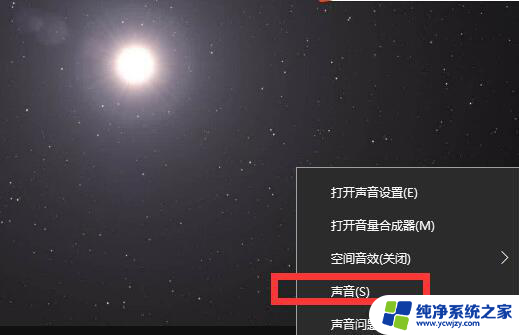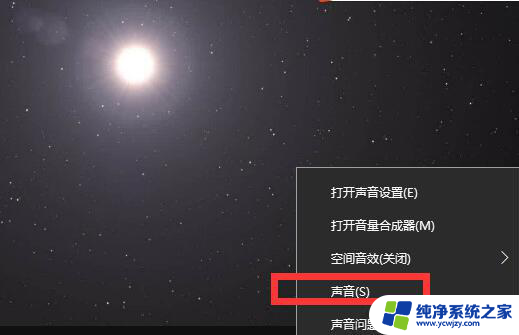电脑耳机声音大怎么调小 Win10电脑插耳机声音太小怎么办
更新时间:2024-01-22 17:06:40作者:xiaoliu
在使用电脑时,我们经常会遇到耳机声音过大或过小的问题,特别是在Win10系统中,有时我们插上耳机后发现声音过小,无法满足我们的需求。面对这种情况,我们应该如何进行调整呢?在本文中我们将探讨如何调小电脑耳机的声音大小,以及解决Win10电脑插耳机声音太小的问题。无论是工作中还是娱乐时,一个合适的音量大小是必不可少的,希望本文能为大家提供一些实用的解决方案。
步骤如下:
1.鼠标右键点击桌面右下角处的“小喇叭”图标,选择“声音”。

2.在弹出的声音窗口中,点击“播放”选项卡。点击“耳机”后点击属性(或者直接右键点击“耳机”选择属性)。
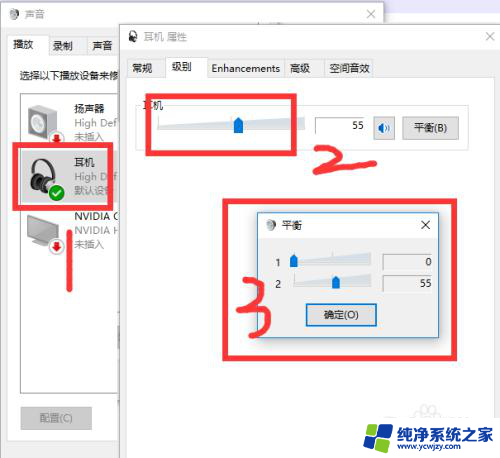
3.最后再耳机属性中,在级别的选项卡中点击“平衡”按钮,1需要调为0。
以上就是电脑耳机声音大怎么调小的全部内容,碰到同样情况的朋友们赶紧参照小编的方法来处理吧,希望能够对大家有所帮助。